နှစ်ပေါင်းများစွာကြာပြီးနောက်၌ပင် Minecraft သည် Sandbox Games များအကြားအထွ se ဝါဒကိုဆက်လက်ရှင်သန်နေဆဲဖြစ်ပြီး၎င်း၏အဆုံးမဲ့ခရီးသွားများ, ဤဂိမ်းသည်တီထွင်ဖန်တီးမှုအတွက်အခွင့်အလမ်းများအခွင့်အလမ်းများပေးသည်, ၎င်းသည်အသက်အရွယ်မရွေးဂိမ်းများအတွက်ချစ်မြတ်နိုးရသောရွေးချယ်မှုတစ်ခုပြုလုပ်သည်။ သင်၏ Minecraft စွန့်စားမှုကိုစတင်ရန်သင်လိုအပ်သည့်ကန ဦး အဆင့်များကိုလေ့လာကြည့်ရအောင်။
မာတိကာ
- minecraft အကောင့်တစ်ခုဖန်တီးခြင်း
- မင်းရဲ့ခရီးကိုဘယ်လိုစတင်ရမလဲ
- PC (Windows, MacOS, Linux)
- Xbox နှင့် PlayStation
- မိုဘိုင်းကိရိယာများ (iOS, Android)
- Minecraft ကိုဘယ်လိုထွက်ရမလဲ
minecraft အကောင့်တစ်ခုဖန်တီးခြင်း
MINECRAFT ၏ကမ္ဘာသို့ 0 င်ရန်, သင်သည် Microsoft အကောင့်တစ်ခုဖန်တီးရန်လိုအပ်ပြီးဂိမ်းသို့ဝင်ရောက်ရန်သင်အသုံးပြုလိမ့်မည်။ သင်၏ဝက်ဘ်ဘရောက်ဇာကို အသုံးပြု. တရားဝင် Minecraft ဝက်ဘ်ဆိုက်သို့သွားပါ။ ညာဘက်အပေါ်ထောင့်တွင် "ဆိုင်းအင်" ခလုတ်ကိုသင်တွေ့လိမ့်မည်။ ၎င်းကိုနှိပ်ပါ။ ခွင့်ပြုချက် 0 င်းဒိုးပေါ်လာသည့်အခါအကောင့်အသစ်တစ်ခုဖန်တီးရန်ရွေးစရာကိုရွေးချယ်ပါ။
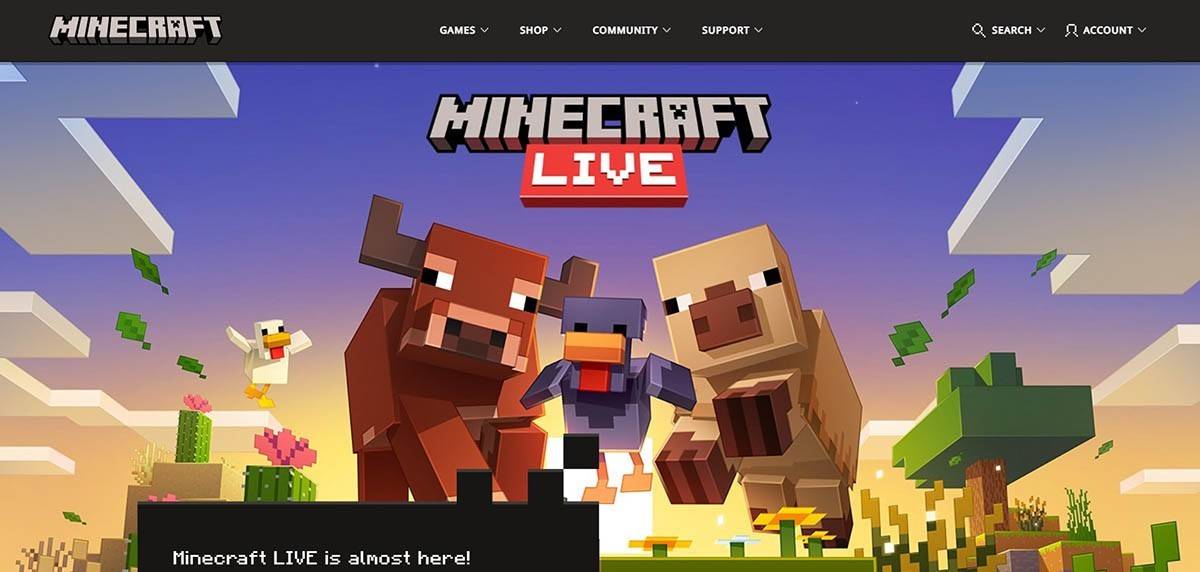 Image: Minecraft.net
Image: Minecraft.net
သင်၏အီးမေးလ်လိပ်စာကိုရိုက်ထည့်ပြီးသင်၏ Minecraft အကောင့်အတွက်အားကောင်းသောစကားဝှက်တစ်ခုပါ 0 င်ပါ။ ထူးခြားသော Username ကိုရွေးချယ်ပါ။ အကယ်. ၎င်းကိုယူပြီးပါကစနစ်သည်သင့်အားအခြားရွေးချယ်စရာတစ်ခုရှာရန်ကူညီလိမ့်မည်။
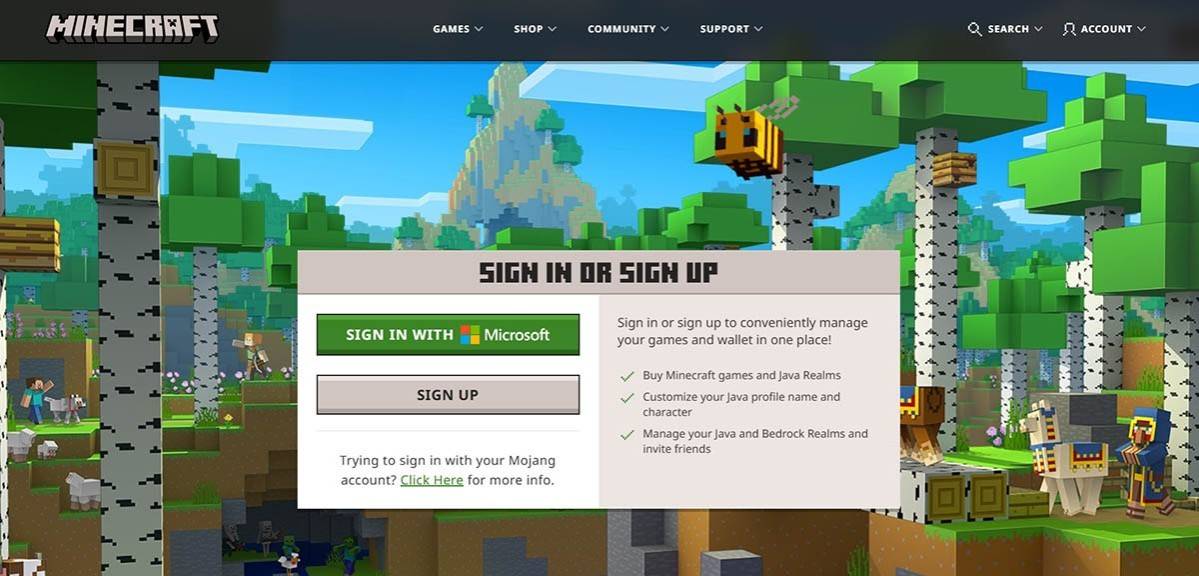 Image: Minecraft.net
Image: Minecraft.net
သင်၏အကောင့်ကိုပြင်ဆင်ပြီးနောက်သင့်အီးမေးလ်လိပ်စာကိုသင့်ထံပို့လိုက်သောကုဒ်ကိုရိုက်ထည့်ခြင်းဖြင့်အတည်ပြုပါ။ အကယ်. ၎င်းသည်ချက်ချင်းမရောက်ရှိပါကသင်၏ "spam" ဖိုင်တွဲကိုစစ်ဆေးရန်မမေ့ပါနှင့်။ သင်၏အီးမေးလ်ကိုအတည်ပြုပြီးသည်နှင့်သင်၏ပရိုဖိုင်းသည်သင်၏ Microsoft Account နှင့်အဆင်သင့်ရှိပြီးချိတ်ဆက်ထားသည်။ သင်ဂိမ်းကိုမ 0 ယ်သေးပါကယခုပြုလုပ်ရန်အချိန်ဖြစ်သည်။ 0 က်ဘ်ဆိုဒ်ပေါ်ရှိစတိုးဆိုင်မှစတိုးဆိုင်မှသင်ကြိုက်နှစ်သက်သောဗားရှင်းကိုရွေးချယ်ပြီးသင်၏ 0 ယ်ယူမှုကိုဖြည့်စွက်ရန်အဆင့်များကိုလိုက်နာပါ။
မင်းရဲ့ခရီးကိုဘယ်လိုစတင်ရမလဲ
PC (Windows, MacOS, Linux)
PC တွင်သင်သည် Minecraft ဗားရှင်းနှစ်မျိုးအကြားရွေးချယ်မှုရှိသည်။ Java Edition နှင့် Bedrock Editions ။ Java Edition သည် Windows, MacOS နှင့် Linux တို့နှင့်သဟဇာတဖြစ်ပြီးတရားဝင် Minecraft ဝက်ဘ်ဆိုက်မှဒေါင်းလုပ်ဆွဲနိုင်သည်။ Launcher ကိုတပ်ဆင်ပြီးသည်နှင့်သင်၏ Microsoft သို့မဟုတ် Mojang အကောင့်ဖြင့် log in လုပ်ပါ။ သင်ကစားလိုသောဗားရှင်းကိုရွေးချယ်ပါ။
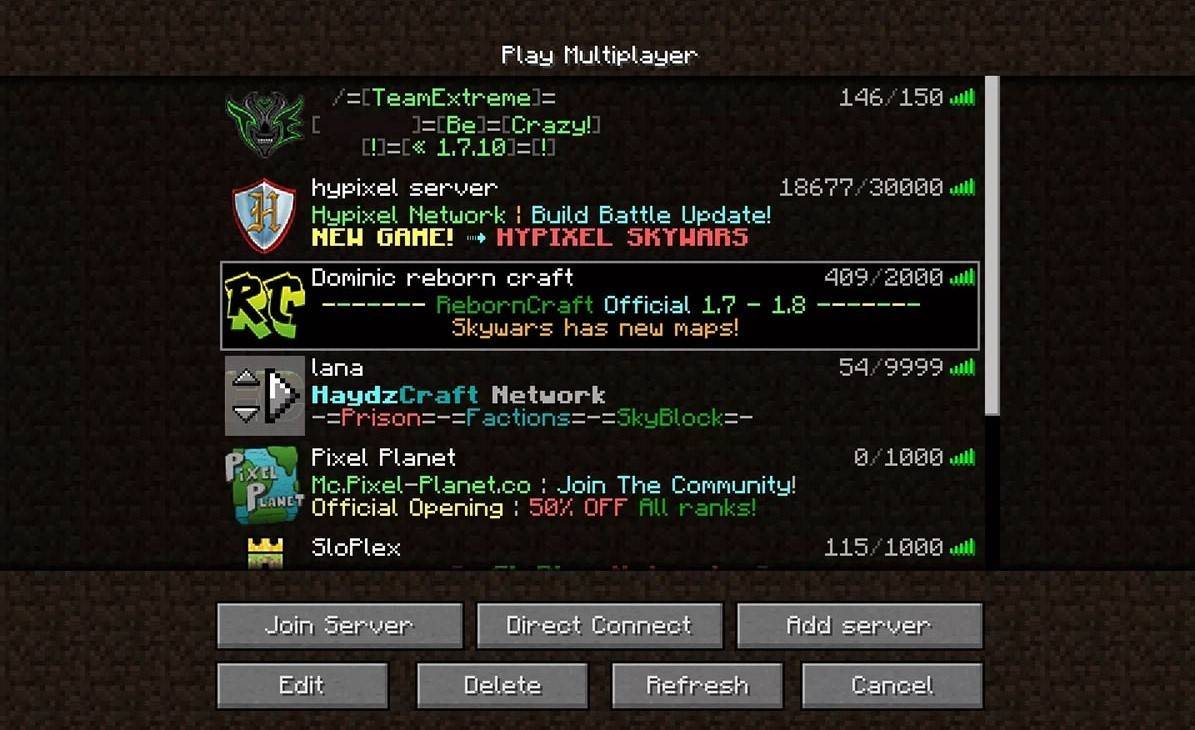 image: aiophotoz.com
image: aiophotoz.com
သင်၏ပထမဆုံးလွှတ်တင်မှုတွင်သင်၏ Microsoft Account အသေးစိတ်အချက်အလက်များနှင့် log in လုပ်ရန်အချက်ပြလိမ့်မည်။ တစ်ကိုယ်တော်ကစားရန်အတွက် "Create New World" ကိုနှိပ်ပါ။ သို့ဖြစ်လျှင်သင်သည်သင်၏ဂိမ်း mode ကိုရိုးရာစိန်ခေါ်မှုအတွက်ရိုးရာစိန်ခေါ်မှုသို့မဟုတ် "ဖန်တီးမှု" အတွက် "ရှင်သန်မှု" အတွက်အကန့်အသတ်မရှိသောအရင်းအမြစ်များအတွက် "ရှင်သန်မှု" သို့သတ်မှတ်နိုင်လိမ့်မည်။
သူငယ်ချင်းများနှင့်ကစားရန် Main menu ရှိ "Play" ကဏ် section သို့သွားပြီး "ဆာဗာများ" tab ကိုရွေးချယ်ပါ။ ဤတွင်သင်သည်အများပြည်သူသုံးဆာဗာသို့ 0 င်နိုင်သည်။ ကမ္ဘာပေါ်တွင်သူငယ်ချင်းများနှင့်ကစားရန်, ကမ္ဘာကြီးကိုဖန်တီးရန်သို့မဟုတ်တင်ရန်သို့မဟုတ်ချိန်ညှိချက်များတွင် Multiplayer ကိုဖွင့်ပါ။
Xbox နှင့် PlayStation
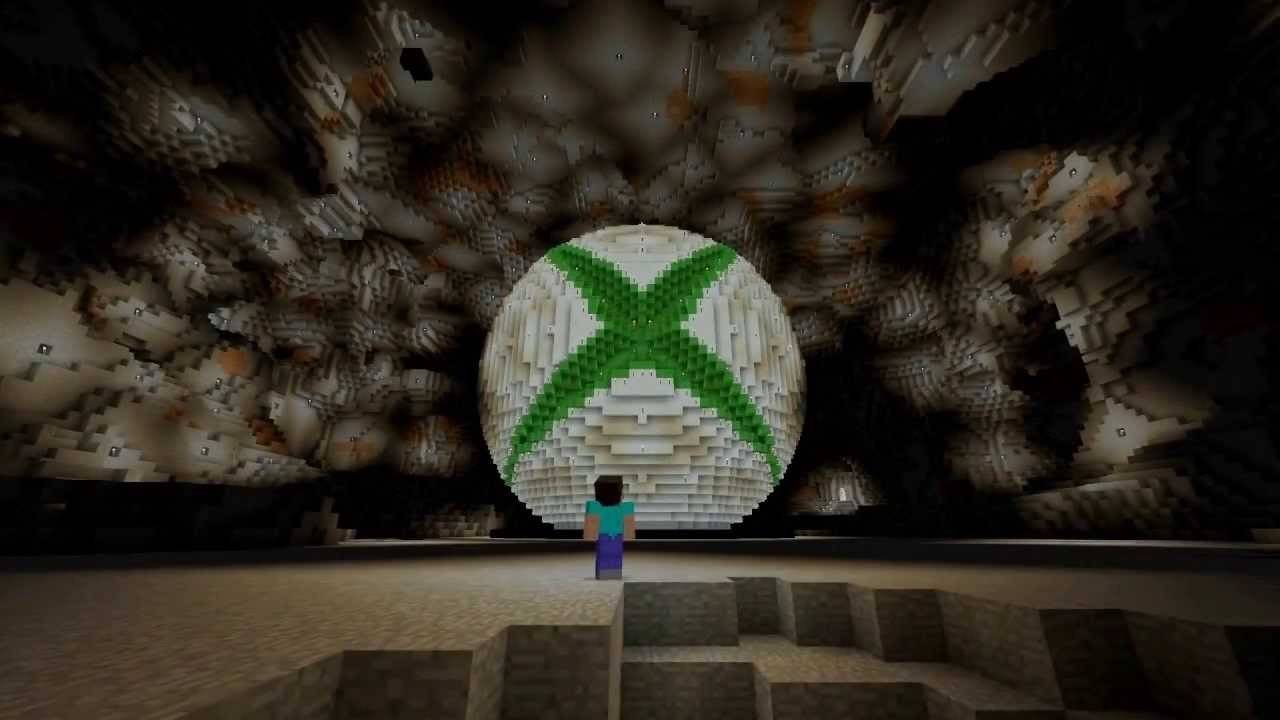 image: youtube.com
image: youtube.com
Xbox Consoles (Xbox Cons) (Xbox Cons) နှင့် Xbox Series X / S) တွင် MINECRAFT ကိုဖွင့်ရန်, Microsoft Store မှဂိမ်းကိုကူးယူ။ တပ်ဆင်ပါ။ ၎င်းကိုသင်၏ Console ၏မူလမြင်ကွင်းမှဖွင့်ပြီးသင်၏အောင်မြင်မှုများနှင့် 0 ယ်ယူမှုများကိုစည်းညှိရန်သင်၏ Microsoft အကောင့်ဖြင့် log in လုပ်ပါ။
PlayStation (PS3, PS4 နှင့် PS5) တွင် PlayStation စတိုးမှ MINECRAFT ကို 0 ယ်ယူရန်နှင့်ဒေါင်းလုပ်လုပ်ပါ။ installation ပြီးနောက်ဂိမ်းကိုမူလမြင်ကွင်းမှဖွင့်ပြီး Cross-Platform Play ကိုဖွင့်ရန်သင်၏ Microsoft အကောင့်ဖြင့်ဆိုင်းအင်လုပ်ပါ။
မိုဘိုင်းကိရိယာများ (iOS, Android)
iOS သို့မဟုတ် Google Play အတွက် app စတိုးမှ Minecraft မှ Download လုပ်ပါ။ တပ်ဆင်ပြီးနောက်သင်၏ Microsoft Account ကို အသုံးပြု. ဝင်ရောက်ပါ။ လက်ကိုင်ဖုန်းဗားရှင်းသည် Cross-Platform Play ကိုထောက်ပံ့သည်။
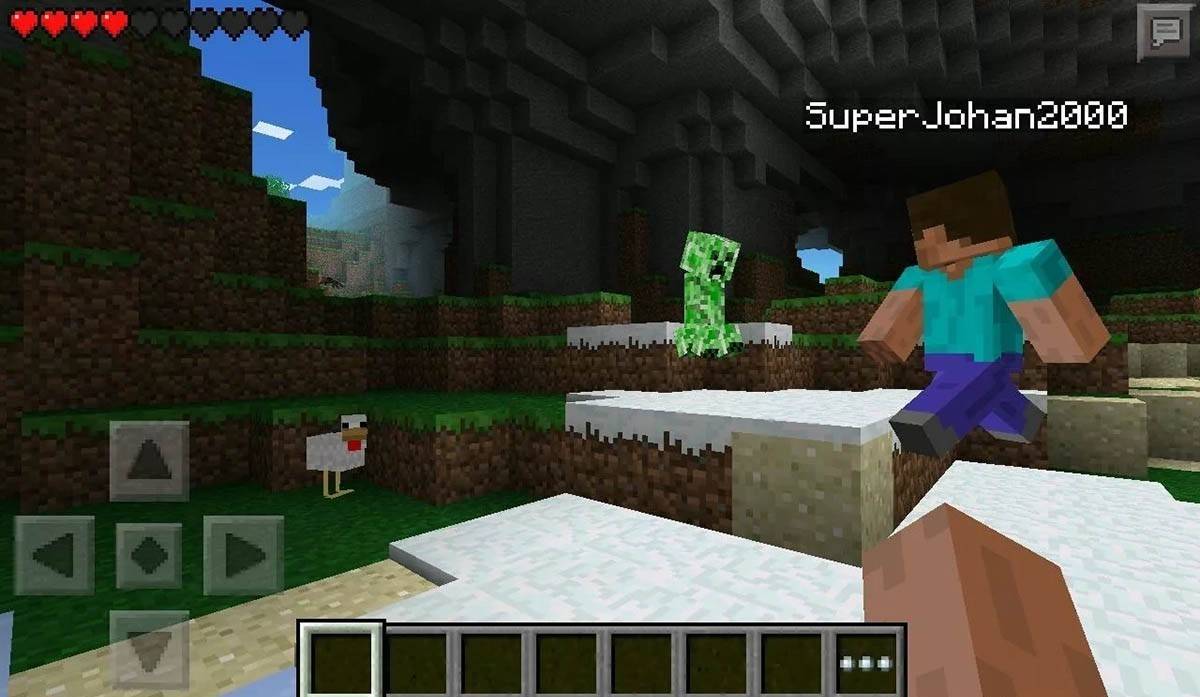 image: storage.googleapis.com
image: storage.googleapis.com
Bedrock Edition သည်ဖော်ပြသည့်ကိရိယာများအားလုံးတွင် Cross-platform Play ကိုထောက်ပံ့သည်။ သို့သော် Java Edition သည် PC နှင့်သာကန့်သတ်ထားသည်။
MINECRAFT ကိုစင်မြင့်ကွဲပြားသည်။
Minecraft ကိုဘယ်လိုထွက်ရမလဲ
ဂိမ်းကို PC ပေါ်မှထွက်ရန် Game Menu ကိုဖွင့်ရန် Esck ခလုတ်ကိုနှိပ်ပါ။ ဤပရိုဂရမ်ကိုလုံး 0 ပိတ်နိုင်သည့်နေရာမှဤအရာကိုနှိပ်ခြင်းကသင့်ကို Main menu သို့ပြန်ပို့လိမ့်မည်။
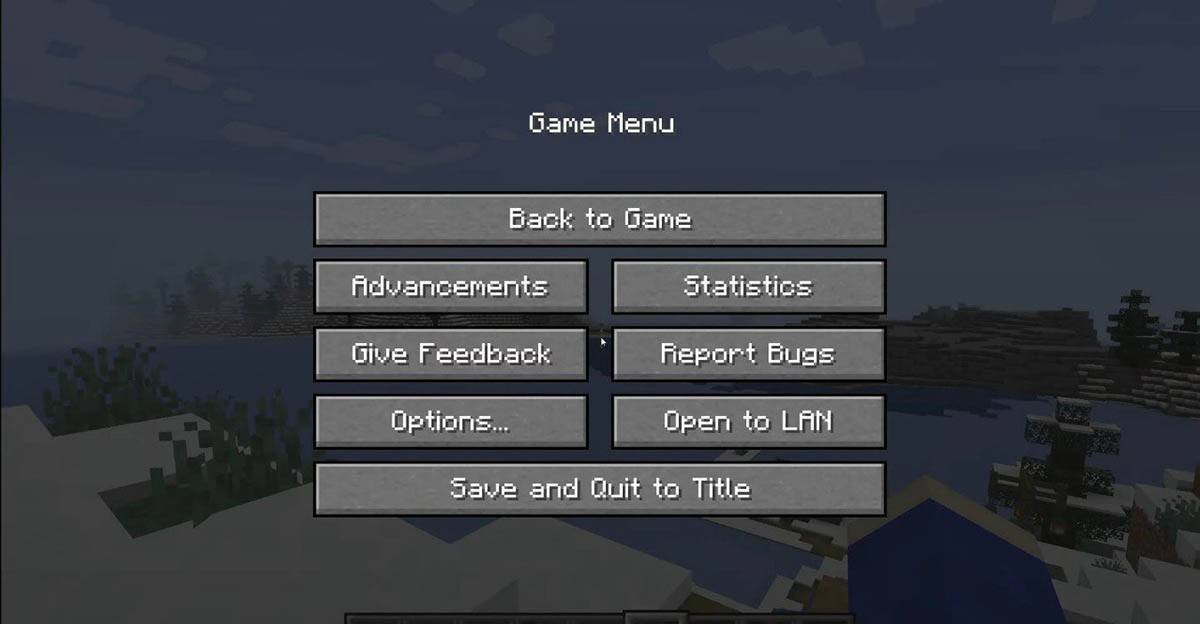 image: tlaicher.org
image: tlaicher.org
Consoles တွင်သင်၏ Gamepad ၏သတ်မှတ်ထားသောခလုတ်ကို အသုံးပြု. Pause menu ကိုဝင်ရောက်ပါ။ သင်၏ session ကိုအဆုံးသတ်ရန် "Save နှင့် Quit" ကိုရွေးချယ်ပါ။ ဂိမ်းကိုအပြည့်အဝပိတ်ရန် "Home" ခလုတ်ကို နှိပ်. ဂိမ်းကိုရွေးချယ်ခြင်းနှင့်ထွက်ပေါက်ရွေးချယ်မှုကိုရွေးချယ်ခြင်းဖြင့် console ၏ menu ကိုသုံးပါ။
လက်ကိုင်ဖုန်းများတွင် "Save နှင့် Quit" ခလုတ်ကိုဂိမ်းမီနူးတွင်ရရှိနိုင်သည်။ ဂိမ်းကိုလုံးဝပိတ်ရန်သင်၏စက်၏ system menu သို့သွားပါ။ Android တွင်မျက်နှာပြင်၏အောက်ခြေမှဆွဲပါ။ iOS တွင် "Home" ခလုတ်ကိုနှစ်ချက်နှိပ်ပါသို့မဟုတ်၎င်းကိုပွတ်ဆွဲပါနှင့်၎င်းကိုပိတ်ရန် app ကိုပွတ်ဆွဲပါ။
ဤအခြေခံများနှင့်အတူတစ်ကိုယ်တော်သို့မဟုတ်အမျိုးမျိုးသောကိရိယာများကိုဖြတ်ပြီးမိတ်ဆွေများကိုကစားခြင်းရှိမရှိကြီးမားသော blocky သော minecraft လောကကိုစူးစမ်းလေ့လာရန်အဆင်သင့်ရှိသည်။ သင်၏ခရီးကိုပျော်ရွှင်စွာခံစားပါ။









